Konfigurasi D-link DIR-615. Arahan terperinci untuk menyediakan penghala Wi-Fi
Dalam artikel ini, kita akan mengkonfigurasi penghala D-link DIR-615 yang sangat popular. Saya akan menulis artikel menggunakan D-link DIR-615 / A sebagai contoh. Dan jika anda mempunyai model yang berbeza, maka tidak mengapa, hampir semuanya sama di sana. Manual ini sesuai untuk banyak router D-link. Saya akan berusaha menulis tentang segala sesuatu secara terperinci dan dalam bahasa yang difahami. Saya tidak akan bercakap banyak mengenai penghala itu sendiri, anda boleh membaca ulasan saya dan maklumat berguna lain mengenai DIR-615 / A di pautan di atas. Saya hanya akan mengatakan bahawa penghala ini sangat sesuai untuk rumah atau pejabat kecil. Dengan mudah menyediakan akses Internet yang stabil untuk komputer, telefon, tablet (melalui Wi-Fi) dan peranti lain.
Untuk pemasangan D-link DIR-615, semuanya sangat mudah di sana. Dan jika penyedia anda menggunakan teknologi sambungan IP Dinamik, maka anda hanya perlu menyambungkan penghala, dan Internet akan berfungsi. Anda hanya perlu menetapkan kata laluan untuk rangkaian Wi-Fi dan menukar nama rangkaian, jika perlu. Satu-satunya perkara yang saya tidak suka ialah tetapan dalam pautan D berubah (dalam penampilan) di hampir setiap versi. Saya mesti memasuki panel kawalan penghala. Oleh itu, tetapan penghala anda mungkin berbeza dengan tetapan yang anda akan lihat dalam artikel ini. Tetapi mungkin memperbaiki kemas kini firmware.
Kami akan mengkonfigurasi D-link DIR-615 mengikut skema berikut:
- Sambungan dan pintu masuk ke panel kawalan pada D-link DIR-615
- Menyiapkan Internet pada D-link DIR-615 (menyambung ke pembekal)
- Menyiapkan rangkaian Wi-Fi dan menukar kata laluan
Dan sekarang, mengenai semua perkara dengan lebih terperinci.
Sambungkan D-link DIR-615 dan pergi ke tetapan
Sambungkan kuasa ke penghala dan hidupkan. Sekiranya indikator pada panel depan penghala tidak menyala, maka periksa apakah daya dihidupkan dengan butang pada panel belakang. Sekiranya anda akan mengkonfigurasi penghala dengan kabel, kemudian ambil kabel rangkaian yang disertakan dengan kit, sambungkan penghala ke komputer anda. Kami menyambungkan satu hujung kabel ke penyambung LAN hitam (dalam 1 dari 4), dan menghubungkan hujung yang lain ke kad rangkaian komputer (komputer riba). Pasangkan kabel dari ISP anda ke penyambung WAN kuning .

Sekiranya anda tidak mempunyai komputer dengan kad rangkaian, atau tidak mempunyai kabel, maka anda boleh mengkonfigurasi semuanya melalui Wi-Fi. Anda juga boleh menggunakan telefon atau tablet anda.
Menyambung ke rangkaian Wi-Fi penghala baru untuk persediaan Cukup sambungkan ke rangkaian dengan nama standard "DIR-615".
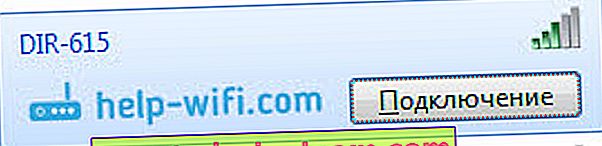
Ia mungkin tidak dilindungi. Dan jika ada kata laluan, maka ditunjukkan pada pelekat di bahagian bawah penghala.
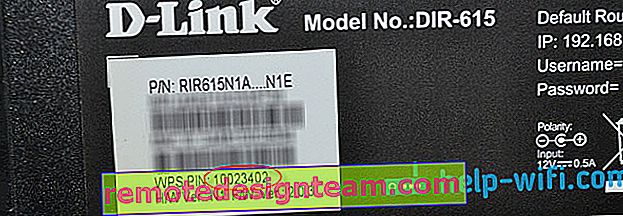
Seterusnya, kita perlu pergi ke tetapan penghala. Tetapi, sebelum itu, saya menasihatkan anda untuk melakukan tetapan semula kilang. Ini diperlukan untuk menghapus semua tetapan lama yang mungkin telah ditetapkan. Dan apa sahaja yang mengganggu kita, kita hanya akan mengembalikan penghala ke keadaan kilang.
Menetapkan semula tetapan pada D-link DIR-615
Semuanya sangat mudah dilakukan. Dengan sesuatu yang tajam, anda perlu menekan butang RESET ke dalam casing dan menahannya selama sepuluh saat. Kemudian lepaskan, dan tunggu penghala reboot.

Sekarang anda boleh pergi ke tetapan. Anda boleh membaca cara melakukannya dalam artikel terperinci. Atau, lihat di bawah.
Buka mana-mana penyemak imbas dan pergi ke 192.168.0.1 di dalamnya . Tetingkap akan muncul meminta nama pengguna dan kata laluan. Secara lalai, ini adalah pentadbir dan pentadbir . Anda akan dibawa ke tetapan pautan D anda.
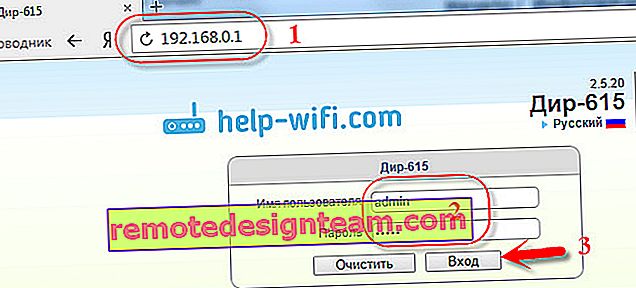
Mungkin tetapan anda dalam bahasa Inggeris. Tetapi anda boleh menukar bahasa menjadi Rusia, atau Ukraine.
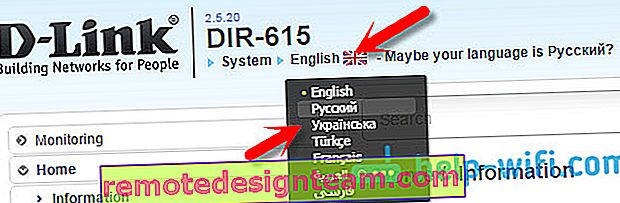
Sekiranya tetingkap muncul yang meminta anda menukar kata laluan kilang untuk memasukkan tetapan, maka muncul dan tentukan kata laluan dua kali. Jangan lupa, ia akan digunakan untuk memasukkan tetapan penghala.
Saya menasihati anda untuk mengemas kini firmware penghala anda dengan segera, sebelum memasangnya. Bagaimana untuk melakukan ini, saya menulis secara terperinci dalam artikel ini. Sekiranya anda tidak mahu melakukan ini, atau terlalu sukar bagi anda, maka anda boleh meneruskan konfigurasi tanpa mengemas kini perisian
Itu sahaja, kami pergi ke panel kawalan, anda boleh mula mengkonfigurasi penghala.
Menyiapkan Internet pada D-link DIR-615
Perkara pertama yang perlu anda lakukan ialah mengetahui teknologi sambungan yang digunakan oleh ISP anda . IP dinamik, statik, PPPoE (menggunakan Dom.ru dan penyedia lain), L2TP (contohnya, menggunakan penyedia Beeline). Saya sudah menulis bagaimana mengetahui teknologi sambungan. Anda hanya boleh menghubungi sokongan penyedia dan bertanya, atau melihat laman web rasmi.
Sekiranya anda mempunyai sambungan menggunakan teknologi IP Dinamik yang popular, maka penghala harus menyebarkan Internet sebaik sahaja menyambungkan kabel dari penyedia ke sana dan anda hanya perlu mengkonfigurasi rangkaian Wi-Fi (lihat di bawah dalam artikel). Sekiranya anda tidak mempunyai IP Dinamik, maka anda perlu mengkonfigurasinya.
Pergi ke tab Mula - Klik'n'Connect . Periksa sama ada kabel Ethernet disambungkan dan klik butang Next .
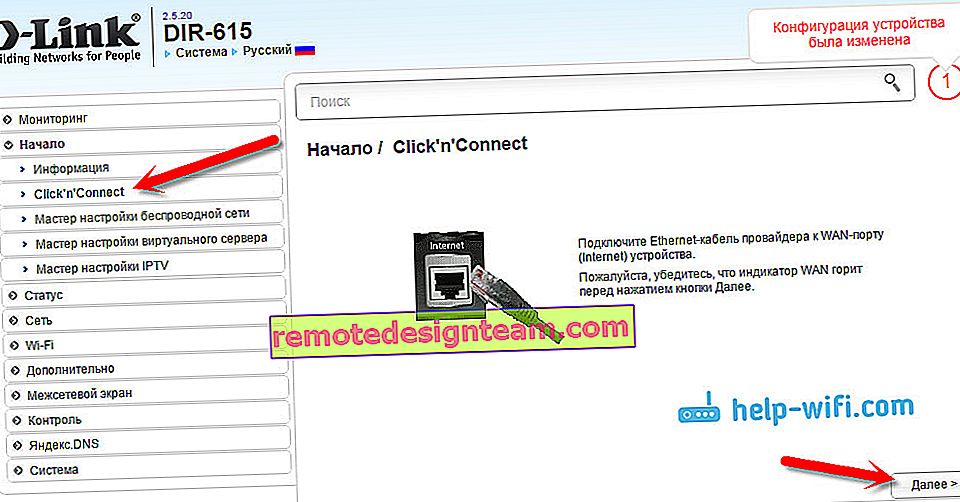
Pilih sambungan anda dari senarai. Sekiranya, misalnya, anda mempunyai PPPoE dan penyedia anda juga memberikan alamat IP, maka pilih PPPoE + Statik IP. Sekiranya tidak ada IP, pilih saja PPPoE + Dynamic IP. Atau sama dengan L2TP.
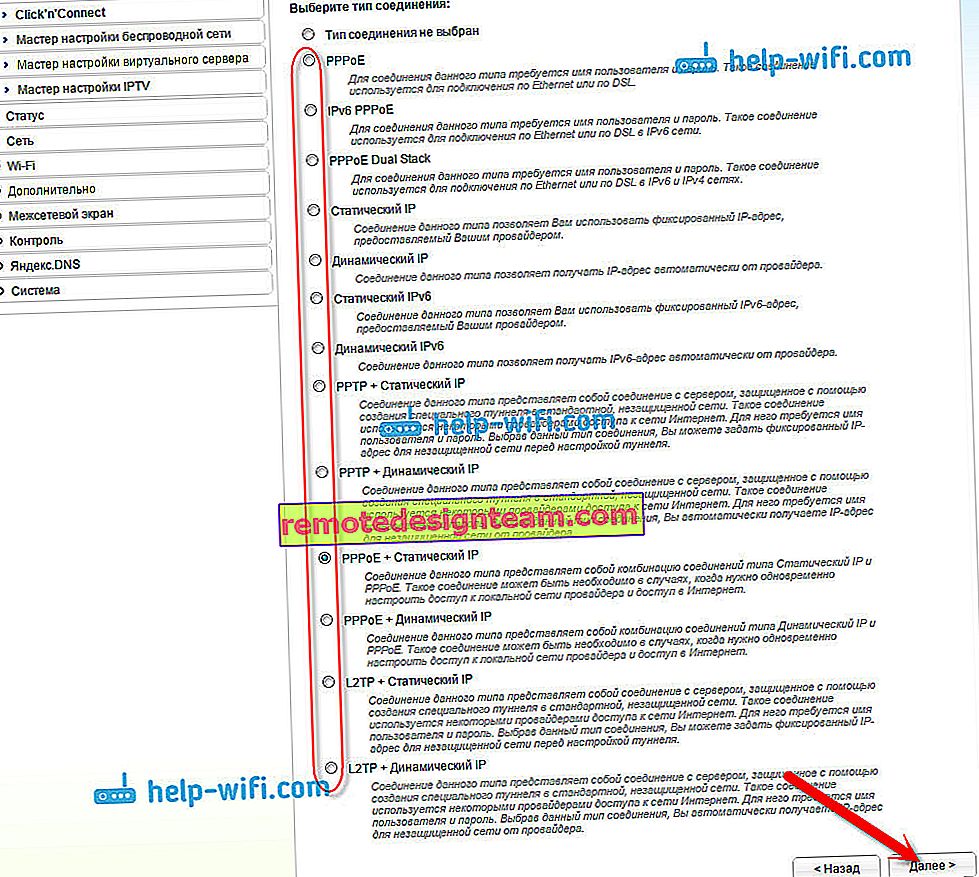
Seterusnya, tentukan parameter IP yang disediakan oleh penyedia dan jika ia menyediakannya (anda mungkin tidak mempunyai tetingkap ini). Klik Seterusnya .
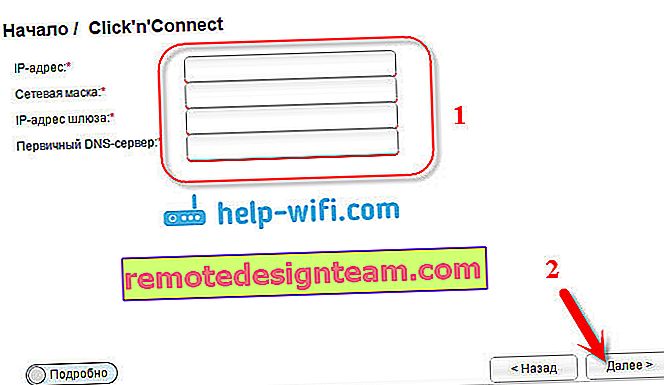
Sekiranya tetingkap "Penyedia Alamat Sumber Lokal" muncul, dan anda tidak mahu menambahkan alamat, atau tidak tahu apa itu, maka klik Seterusnya . Tetingkap akan muncul di mana anda perlu menentukan nama sambungan, nama pengguna dan kata laluan. Maklumat ini juga diberikan oleh penyedia. Anda boleh mengklik butang Detail untuk membuka tetapan yang lebih maju (MTU dan lain-lain).
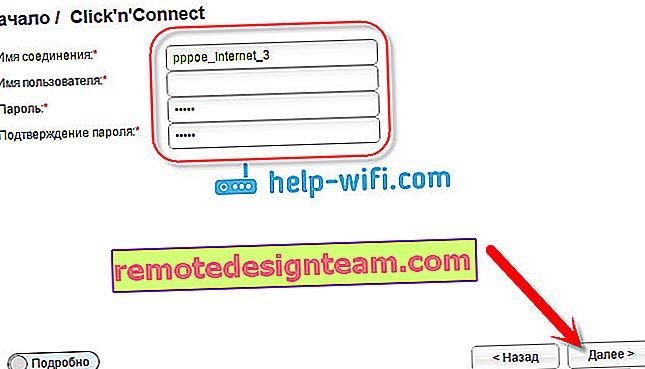
Seterusnya, akan ada pemeriksaan sambungan Internet dan kemampuan untuk mengaktifkan penapis Yandex.DNS. Ini adalah pilihan. Walau apa pun, anda boleh mengubah tetapan ini kemudian. Ini saya menunjukkan contoh membuat sambungan PPPoE pada D-link DIR-615. Tetapan anda mungkin berbeza dari yang saya ada.
Sekiranya setelah menyiapkan Internet melalui penghala tidak berfungsi, status sambungan adalah "tanpa akses ke Internet", atau hanya tidak membuka laman web, kemudian periksa tetapan dari penyedia. Mungkin anda telah memilih jenis sambungan yang salah, atau anda telah salah menetapkan beberapa parameter.
Seperti yang anda lihat, dengan PPPoE, L2TP, PPTP dan IP Dinamik, terdapat lebih banyak masalah daripada teknologi IP Statik.
Satu perkara penting: jika anda mempunyai sambungan berkelajuan tinggi di komputer yang biasa anda sambungkan ke Internet, sekarang anda tidak memerlukannya. Sambungan ini akan dibuat oleh penghala pautan D kami dan hanya menyebarkan Internet melalui kabel dan Wi-Fi.
Anda sentiasa dapat mengubah tetapan penyedia melalui wizard persediaan cepat Click'n'Connect yang sama, atau pada tab Rangkaian - WAN , dengan memilih dan mengedit sambungan yang diperlukan.

Sebaiknya simpan tetapan:

Sekiranya Internet sudah berfungsi melalui penghala, maka anda boleh mula menyiapkan rangkaian Wi-Fi.
Penyediaan Wi-Fi dan perubahan kata laluan pada D-link DIR-615
Yang perlu kita lakukan hanyalah menukar nama rangkaian Wi-Fi dan menetapkan kata laluan baru untuk melindungi Wi-Fi kita.
Pergi ke tab Wi-Fi - Tetapan Asas . Di sini kita akan menukar nama Wi-Fi kita. Masukkan nama rangkaian anda di medan SSID . Klik butang Guna .
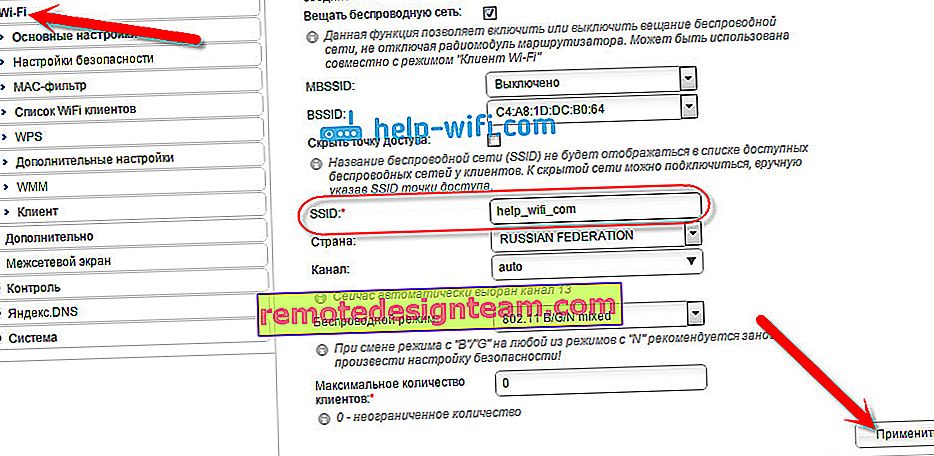
Kemudian pergi ke tab Wi-Fi - Tetapan Keselamatan , dan di bidang "kunci penyulitan PSK", tentukan kata laluan yang akan digunakan untuk menyambung ke Wi-Fi. Kata laluan mestilah sekurang-kurangnya 8 aksara. Tuliskan kata laluan anda dengan segera supaya anda tidak melupakannya.
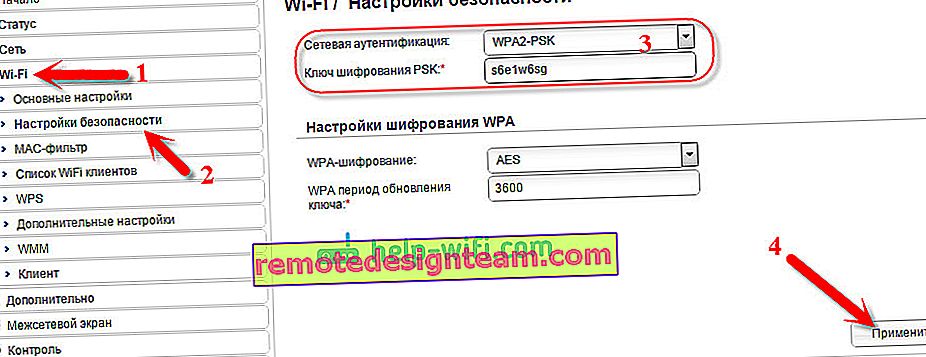
Simpan tetapan anda. Sistem - Jimat . Sekiranya anda tidak akan mengkonfigurasi perkara lain (ini mungkin merupakan akhir konfigurasi D-link DIR-615), kemudian mulakan semula penghala. Sistem (item menu di bahagian atas, berhampiran logo) - Mulakan semula .
Segala-galanya, rangkaian tanpa wayar dikonfigurasikan. Anda masih dapat melihat artikel yang lebih terperinci mengenai penyediaan Wi-Fi.
Anda juga dapat mengubah kata laluan pentadbir yang digunakan untuk mengakses pengaturan penghala. Sekiranya anda belum mengubahnya, atau mengubahnya, tetapi sudah lupa, anda boleh melakukan ini pada tab Sistem - Kata laluan pentadbir .
Masukkan kata laluan baru dua kali dan klik Guna . Ingatlah untuk menyimpan tetapan anda.
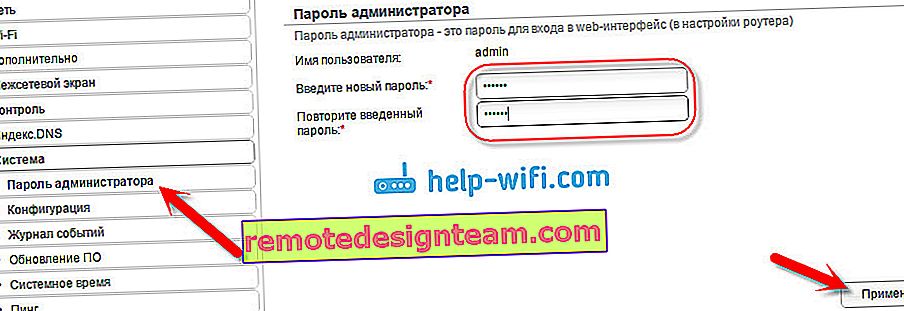
Pastikan anda menuliskan kata laluan ini di suatu tempat. Sekiranya anda melupakannya, anda tidak akan dapat memasuki panel kawalan, dan anda perlu melakukan tetapan semula kilang.
Kata Laluan
Fuh, saya penat :) Saya tidak akan menulis apa-apa lagi. Sekiranya anda mempunyai pertanyaan mengenai artikel tersebut, tanyakan di komen. Harap anda dapat mengkonfigurasi penghala anda.









